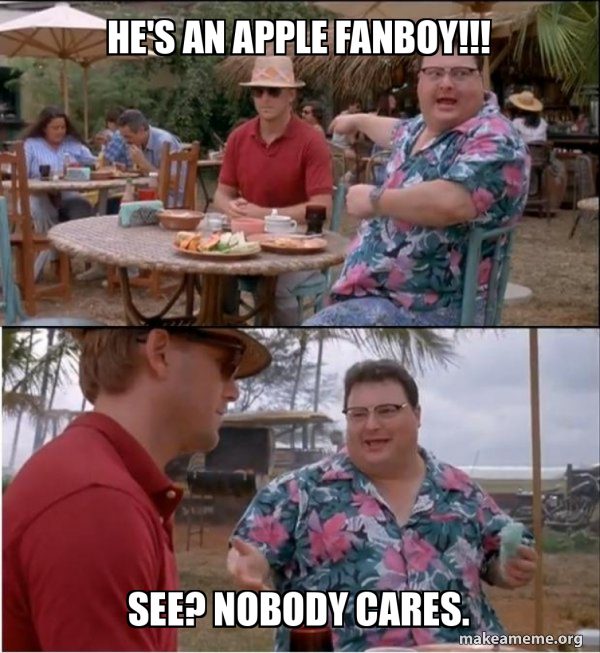Perhatian
Jika baru pertama kali mengakses https://naturafit.co.id/email menggunakan browser laptop/hp untuk pertama kalinya, pasti akan muncul warning seperti dibawah ini. Cukup klik advance/selanjutnya
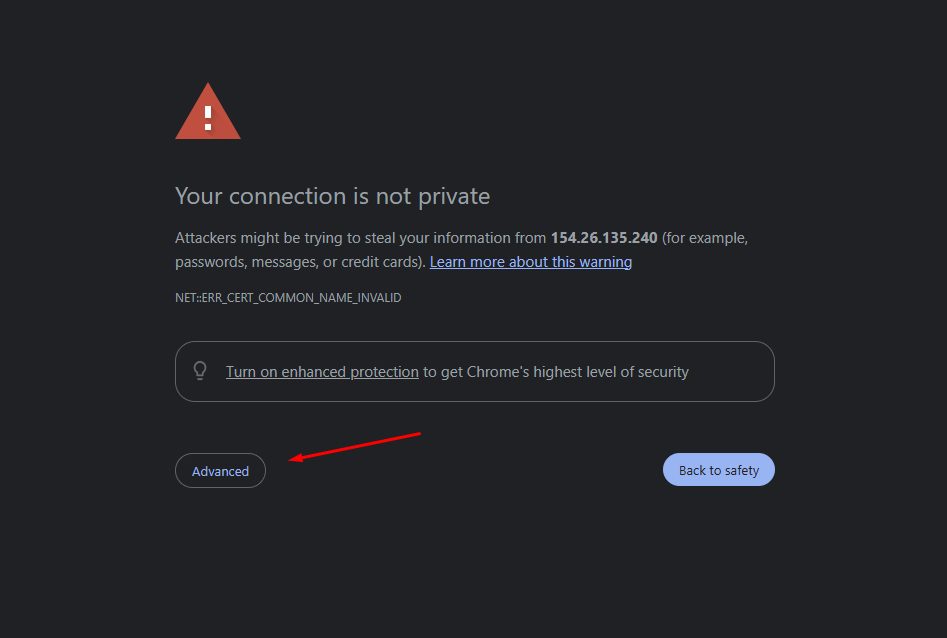
Lalu klik proceed to ..... untuk pengguna chrome, atau klik "saya memahami resikonya" untuk pengguna firefox.
Tidak perlu khawatir link tersebut berbahaya, ini karena kita masih menggunakan email domain yg gratisan. he he he...

Membuka melalui browser (PC/Laptop/HP)
1. Buka https://naturafit.co.id/email, maka akan muncul tampilan seperti ini :
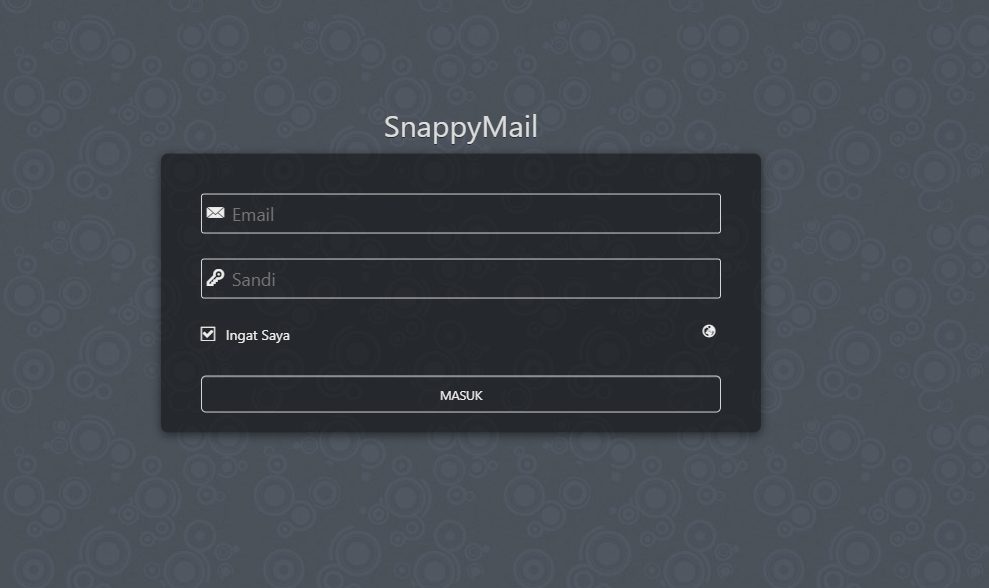
2. Masukkan email dan password yang telah diberikan, setelah itu akan muncul tampilan seperti ini :
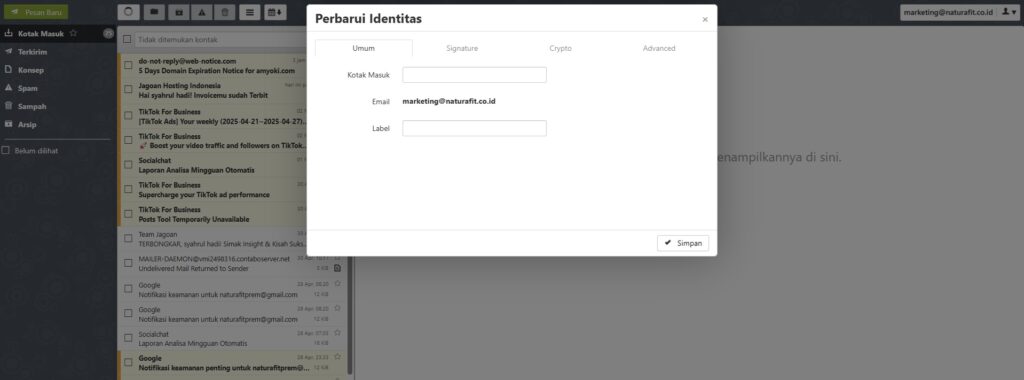
3. Jika muncul popup seperti diatas, klik tanda x atau klik simpan
4. Email siap digunakan
Membuka melalui aplikasi Outlook
1. jika aplikasi outlooknya sudah menggunakan email lain, klik navigation panel lalu add account, jika baru pertama install outlook, langsung ke tutorial no. 2
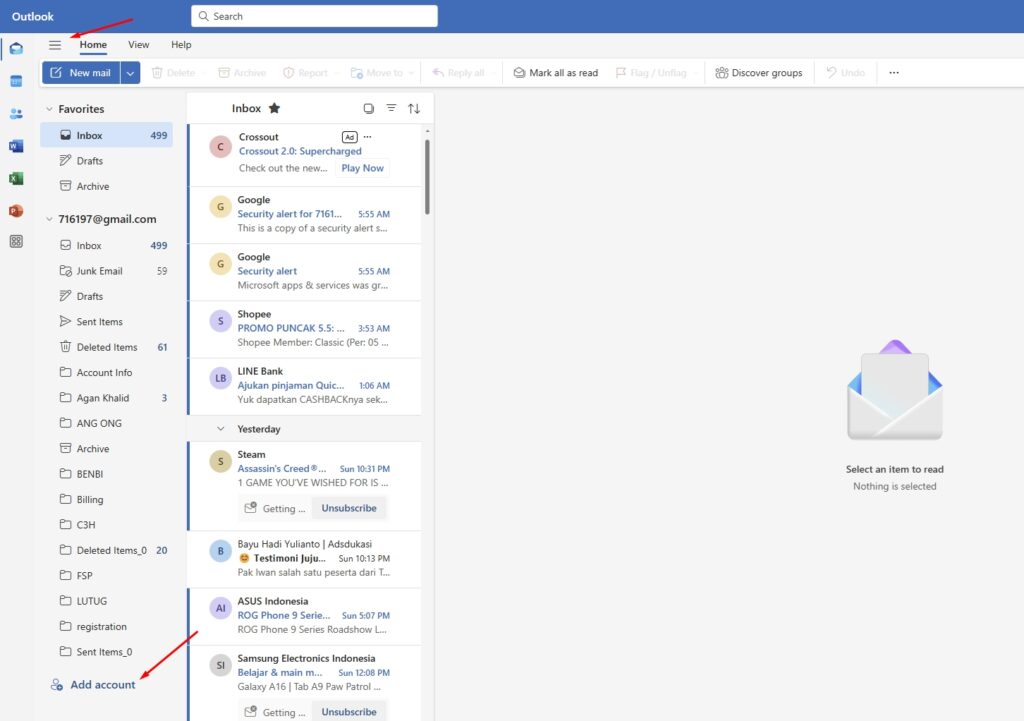
2. Ketik email yang mau ditambah di suggested account
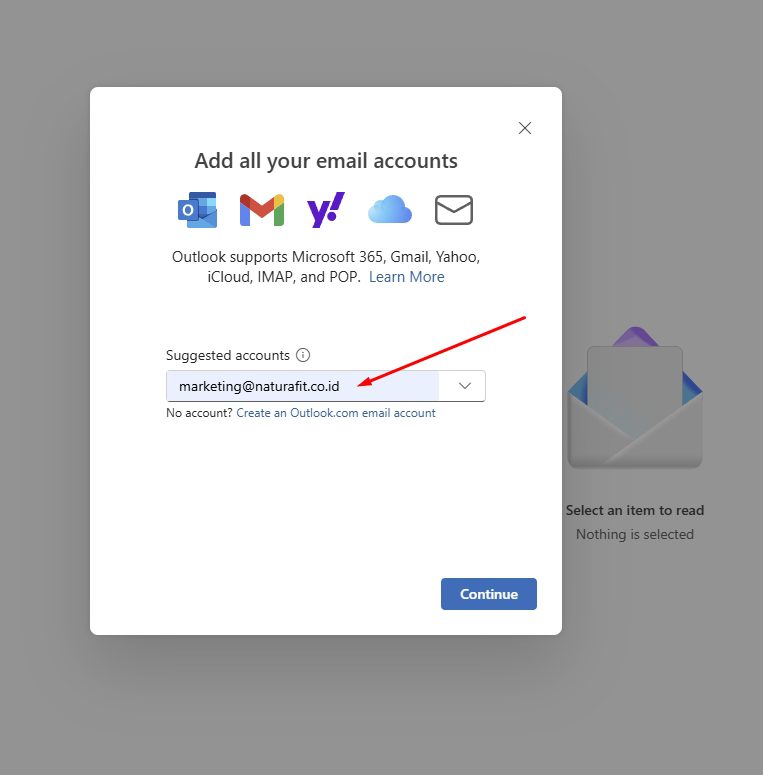
3. Pilih IMAP
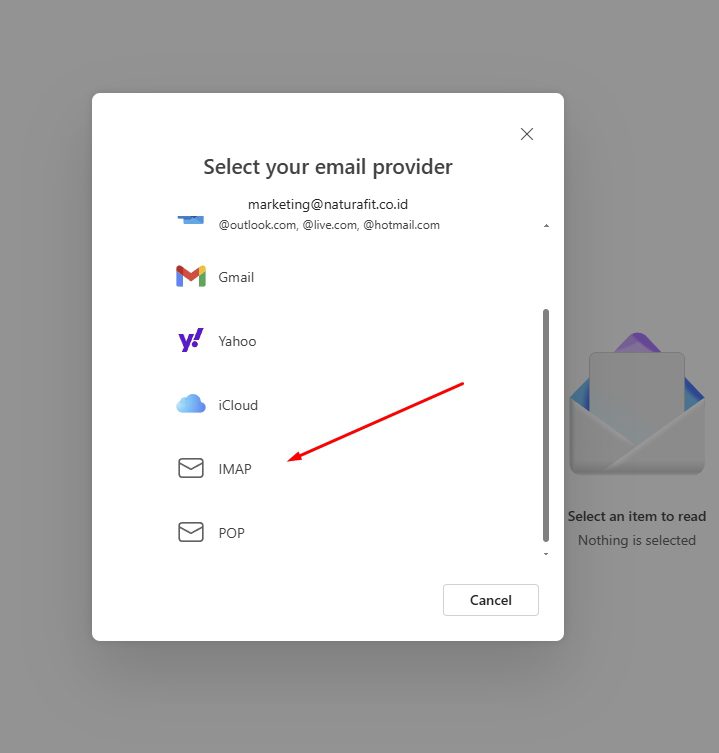
4. Masukkan password
5. Nyalakan show more
6. Klik continue tanpa merubah apapun
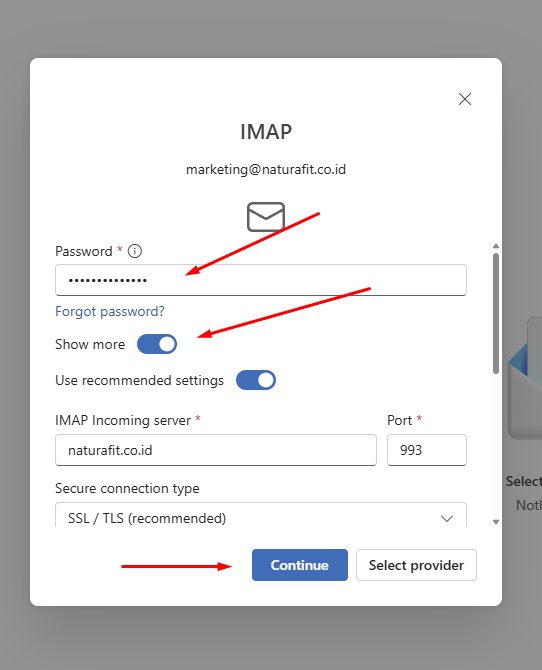
7. Klik continue lagi
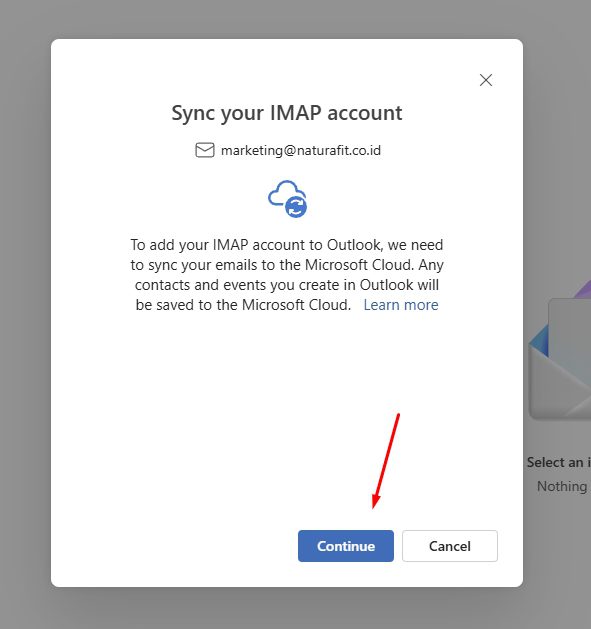
8. Jika berhasil, email akan muncul dibagian kiri. jika sudah berhasil tapi tidak muncul disebelah kiri, matikan aplikasi outlook lalu buka kembali
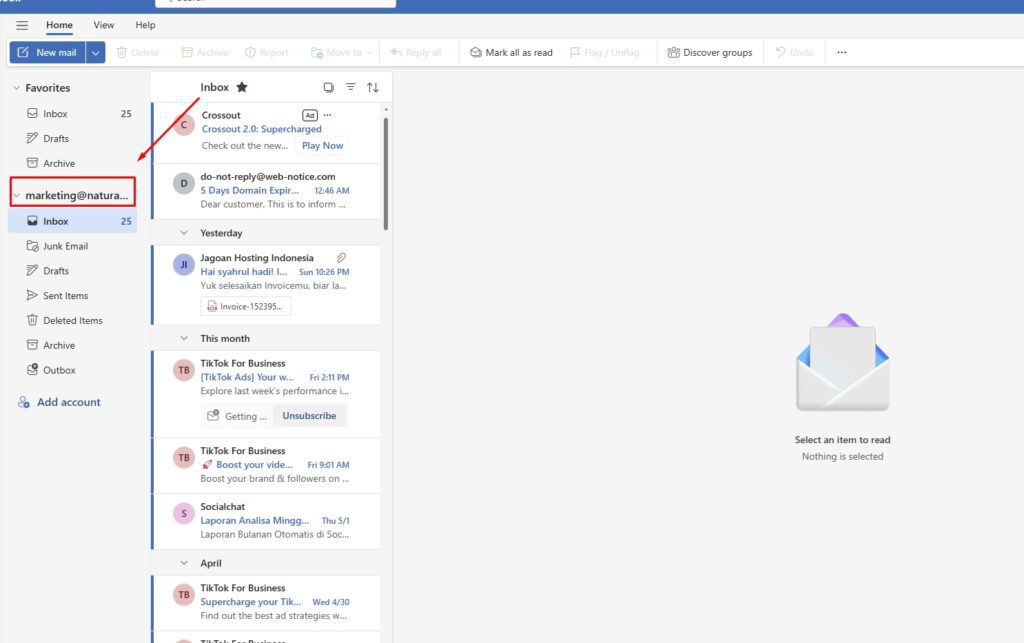
Membuka melalui aplikasi GMAIL Smartphone
1. Buka aplikasi GMAIL
2. Klik gambar bulatan di sebelah kanan atas
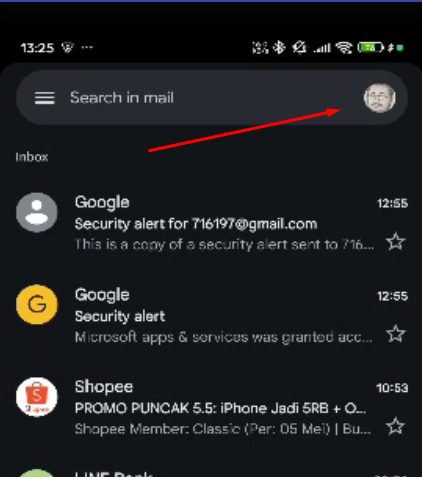
3. Klik add another account/tambahkan akun
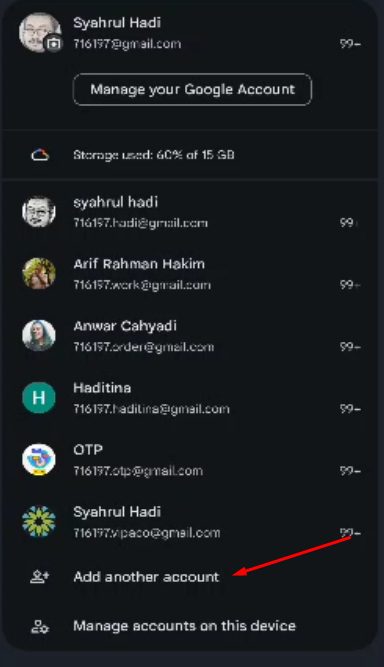
4. Klik other/lainnya
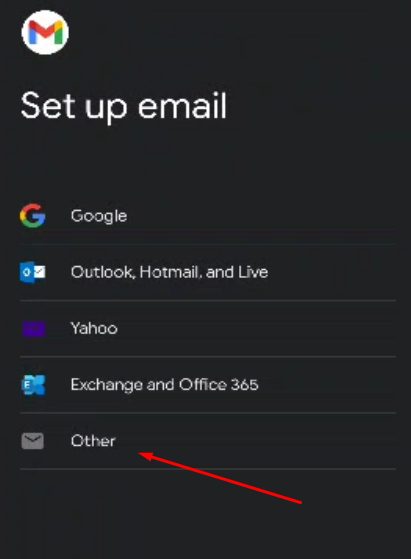
5. Masukkan email
6. klik next
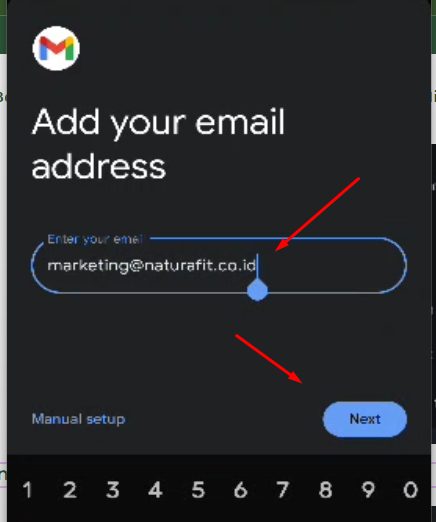
7. Pilih IMAP
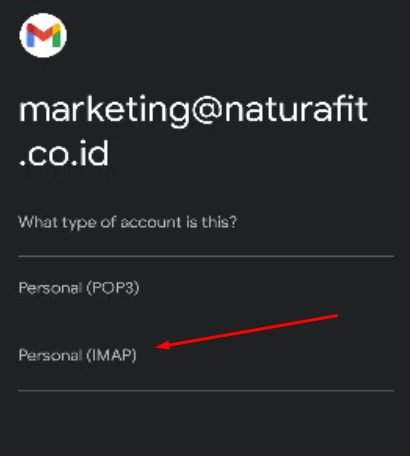
8. Masukkan password
9. Klik next
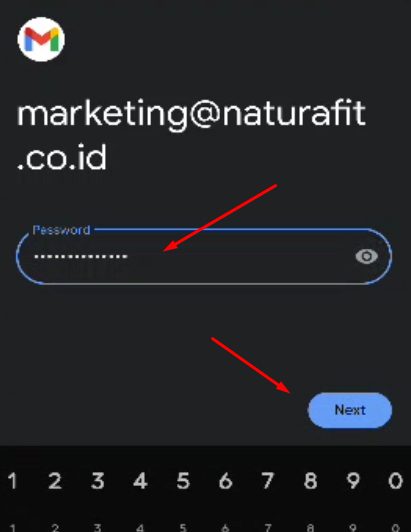
10. Klik next, jangan merubah apapun dibagian ini
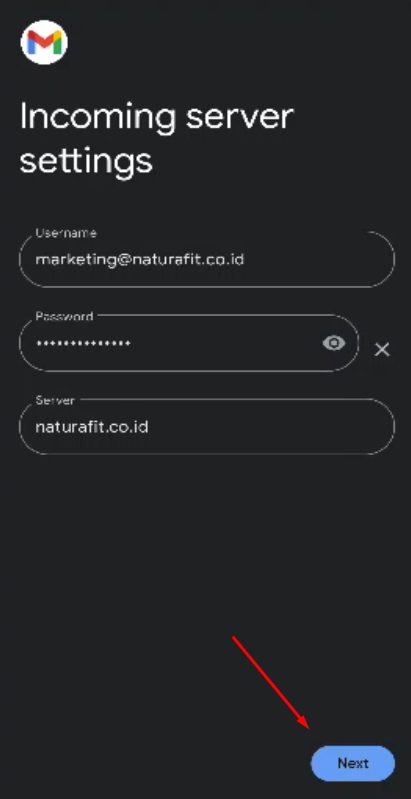
10. Klik next lagi, jangan merubah apapun dibagian ini
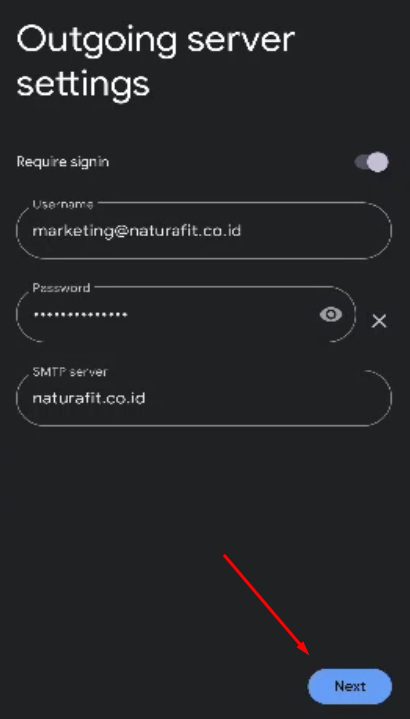
11. Klik next yang ketiga kali, jangan merubah apapun dibagian ini
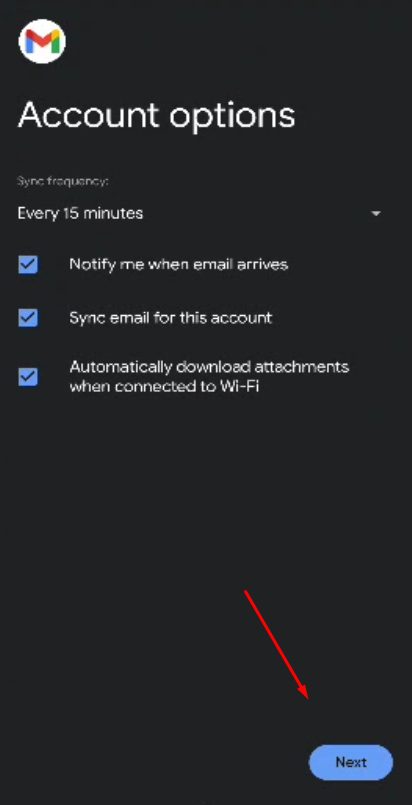
11. Isi your name dengan nama asli karena bisa jadi email Anda akan digunakan untuk berurusan dengan pihak luar, sehingga nama asli diperlukan.
12. Klik next untuk yang terakhir kalinya
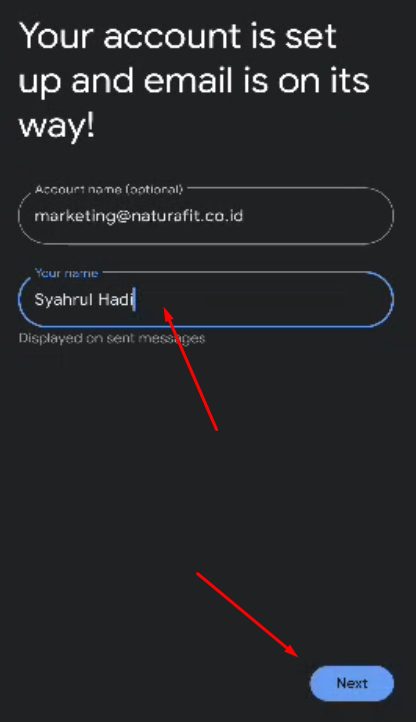
13. Untuk melihat email, klik gambar bulatan di kanan atas
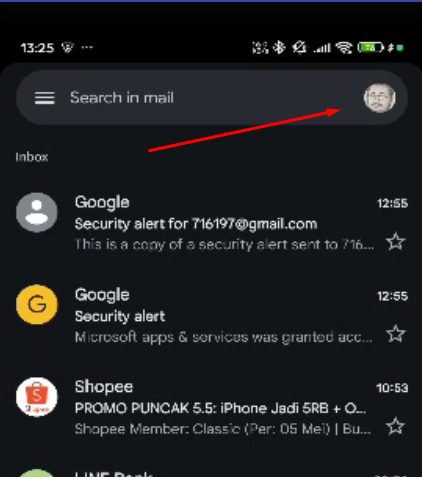
13. Klik emailnya
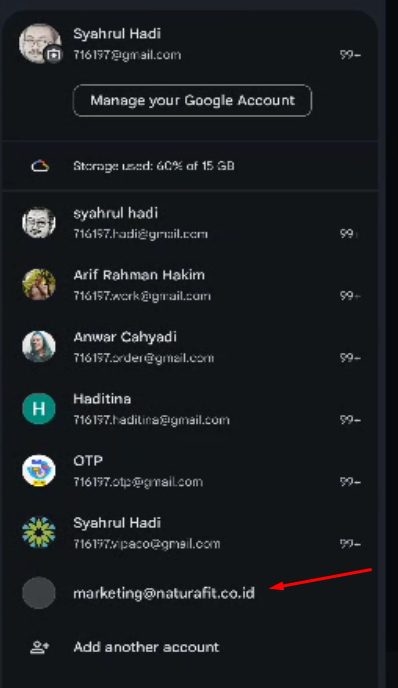
14. Maka email kantor sudah terbuka
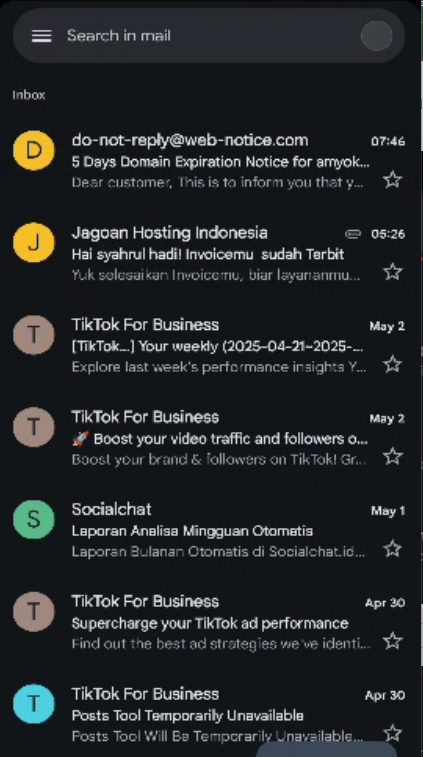
Membuka melalui aplikasi Apple Mail
Sry gak ada tutorialnya tapi kurang lebih caranya mirip dengan tutorial Membuka melalui aplikasi GMAIL Smartphone